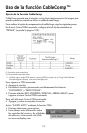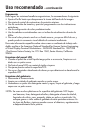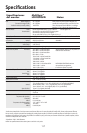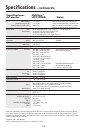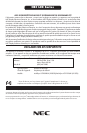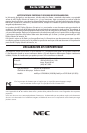121
Solución de problemas
Sin imagen
• El cable de señal debe estar conectado por completo a la tarjeta de visualización/computadora.
• La tarjeta de visualización debe estar colocada por completo en la ranura.
• Compruebe que el interruptor vacation se encuentre en la posición de ENCENDIDO.
• El botón de encendido frontal y el botón de encendido de la computadora deben estar en la posición de ENCENDIDO.
• Asegúrese de que se ha elegido un modo compatible con la tarjeta de visualización o el sistema que se está utilizando.
(Consulte el manual de la tarjeta de visualización o del sistema para cambiar el modo gráfico.)
• Controle el monitor y la tarjeta de visualización en lo que respecta a la compatibilidad y a las configuraciones reco
-
mendadas.
• Controle si el conector del cable de señal posee alguna clavija doblada o hundida.
• Compruebe la entrada de señal, “DVI-D”, “DVI-I”, o “D-Sub”.
• Asegúrese de que el modo entrada de DVI esté configurado en DIGITAL cuando la salida digital de MAC se acople al
conector DVI-I.
• Si el LED frontal parpadea en color ámbar, compruebe el estado del modo IPM (consulte la página 97).
El botón de encendido no responde
• Desenchufe el cable de alimentación del monitor del tomacorriente CA para apagar y volver a encender el monitor.
• Verifique el interruptor vacation en la parte izquierda del monitor.
Persistencia de la imagen
• ILa persistencia de la imagen se da cuando una imagen residual o “fantasma” de una imagen previa permanece visible
en la pantalla. A diferencia de los monitores CRT, la persistencia de la imagen de los monitores LCD no es permanente,
pero deberían evitarse las imágenes constantes que se muestran por un período prolongado de tiempo. Para aliviar
la persistencia de la imagen, apague el monitor durante el tiempo equivalente al que se mostró la imagen previa. Por
ejemplo: si una imagen estuvo en el monitor por una hora y se mantiene una imagen residual, el monitor se debe
apagar por una hora para borrar la imagen.
NOTA: Como en todos los dispositivos de visualización personales, NEC DISPLAY SOLUTIONS recomienda utilizar
protectores de pantalla con movimiento a rangos regulares siempre que la pantalla esté inactiva, o apague el monitor
si no se va a utilizar.
Aparece el mensaje “FRECUENCIA EXCESIVA” (la pantalla está en blanco o sólo aparecen imágenes
borrosas)
• La imagen no se ve claramente (faltan píxeles) y aparece el mensaje de advertencia OSM “FRECUENCIA EXCESIVA”:
El tiempo de señal Esther o la resolución son demasiado altos. Elija uno de los modos compatibles.
• El mensaje de advertencia OSM “FRECUENCIA EXCESIVA” aparece en una pantalla en blanco: La frecuencia de señal
está fuera del rango. Elija uno de los modos compatibles.
La imagen es inestable, está desenfocada o aparecen ondas
• El cable de señal debe estar conectado por completo a la computadora.
• Use los controles de ajuste de la imagen OSM para enfocar y ajustar la visualización aumentando o reduciendo la
precisión total. Cuando se cambia el modo de visualización, la configuración de ajuste de la imagen OSM puede
necesitar un reajuste.
• Controle el monitor y la tarjeta de visualización en lo que respecta a la compatibilidad y a las sincronizaciones de
señal recomendadas.
• Si el texto esta distorsionado, cambie el modo de video a no entrelazado y utilice una velocidad de actualización de 60Hz.
El LED en el monitor no está encendido (no se ven los colores verde, azul ni ámbar)
• El botón de encendido debe estar en la posición de ENCENDIDO y el cable de alimentación debe estar conectado.
La imagen no tiene la claridad suficiente
• Asegúrese de que las funciones MODE ECO, BRILLO AUTOM., y COMP COLOR estén apagadas.
• Si el brillo varía, asegúrese de que la función BRILLO AUTOM. esté apagada
La imagen de la pantalla no posee el tamaño apropiado
• Use los controles de ajuste de la imagen de OSM para aumentar o reducir el total del ancho.
• Asegúrese de que se ha elegido un modo compatible con la tarjeta de visualización o el sistema que se está utilizando.
(Consulte el manual de la tarjeta de visualización o del sistema para cambiar el modo gráfico.)
Sin video
• Si no aparece un video en la pantalla, apague y encienda nuevamente el botón de encendido.
• Asegúrese de que la computadora no esté en un modo de ahorro de energía (toque el teclado o el mouse).
Autodiagnóstico
• �La visualización de LCD está equipada con la capacidad de auto-diagnosticar anomalías.
Cuando LCD detecta un problema, el LED que se encuentra en la parte frontal brilla en un patrón de parpadeos cortos
y largos, según el tipo de problema detectado.
Si el LED detecta un problema, consulte a personal de mantenimiento capacitado.